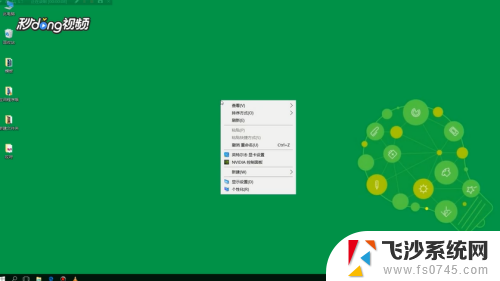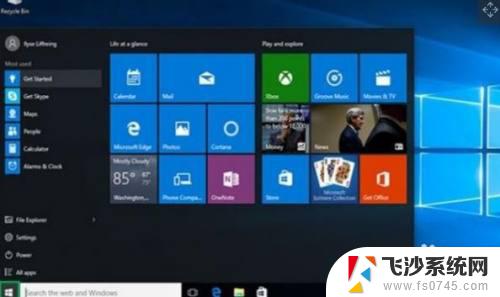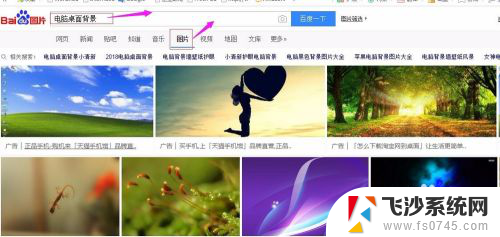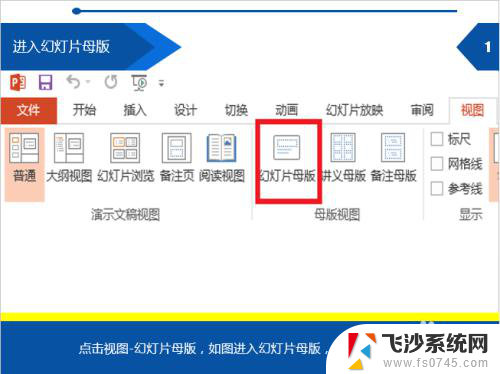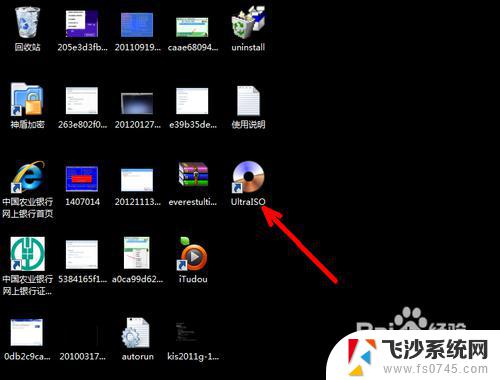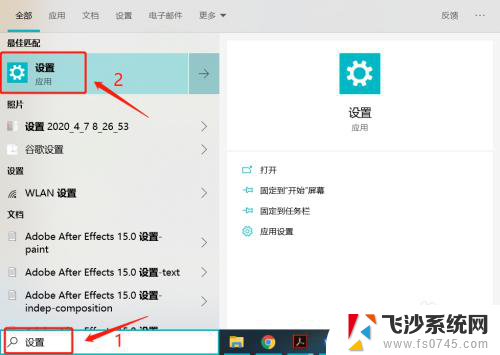桌面怎么更改 如何修改电脑桌面背景图片
桌面怎么更改,在现代社会电脑已经成为我们日常生活中不可或缺的工具之一,而桌面背景图片作为电脑界面的一部分,对于我们的使用体验和个性展示都有着重要的影响。很多人对于如何更改电脑桌面背景图片还存在一些困惑。本文将介绍如何轻松修改电脑桌面背景图片,让您的电脑界面焕然一新。无论是照片、插画还是风景图,您都可以根据个人喜好来进行设置,让电脑桌面与您的心情和个性相得益彰。接下来让我们一起来探究桌面背景图片的修改方法吧!
方法如下:
1. 在我们的电脑空白任意一处,点击右键。

2. 出现这个页面之后,我们要单击选择属性。
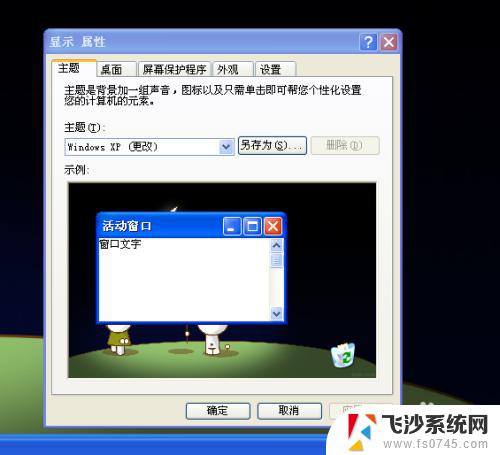
3. 点击桌面按钮,就可以看到我们现在选择的桌面。
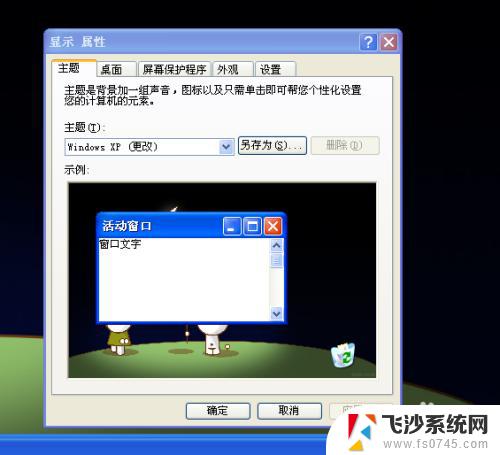
4. 点击背景,就可以预览我们的图片,可以从中选择我们需要更换的图片。

5. 可以看到有位置这个选项,我们可以尝试换成不同的选择下图片会有什么不同。

6. 点击应用,可以看到我们的桌面变成了我们刚刚改的图片。

7. 点击确认,就已经选好了我们的桌面图案了。经常更换桌面图案,可以让我们有耳目一新的感觉。
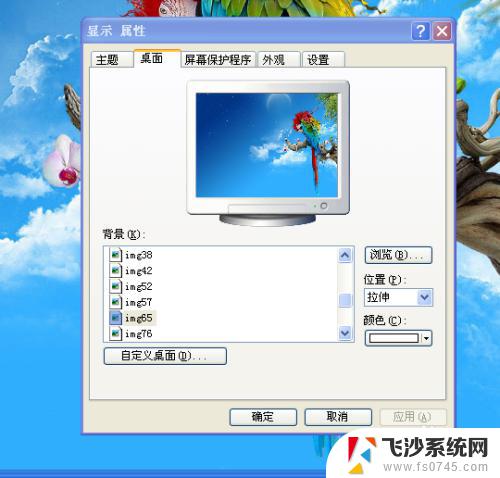
以上就是怎样更改桌面的全部内容,如果您碰到类似的情况,请参考本文的方法进行处理,希望这些方法对大家有所帮助。